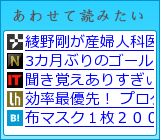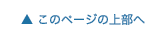おかだよういち
絞りとシャッターの話を、数回にわたってしてきました。レンズから入ってくる光を「絞り」と「シャッター」ふたつの機構で調節して像を描く。絞りとシャッターは互いに鎖で繋がれた関係になっていて、バラバラに決めることはできません。
絞りを開けて光をたくさん取り込めば、シャッターを速くして光がセンサー(フィルム)に当たる時間を短くしないといけないですし、逆に絞りの穴を小さく絞り込んで光の量を少なくすれば、そのぶんシャッターを遅くして光を長い時間取り込まなくてはいけません。
もう一方のシャッターを中心に考えるとどうでしょう。速いシャッターだと一瞬しか光があたらないので、その分絞りを開けてたくさん光を取り込むことになります。逆にシャッターを長い時間開けておいた場合、その分絞りの穴を小さくして光を少なくする必要があります。
この「絞り(F値)」と「シャッター(シャッタースピード)」で光を調節して「露出」を決定することを、簡単な数字に置き換えて、露出量をわかりやすくしたものが今回のタイトルにある“Ev=Av+Tv”で表す「アペックスシステム」です。
Avは Aperture Valueの略、つまり絞り(F値)。
Tvは Time Valueの略で、シャッタースピードのこと。
Evは Exposure Valueの略で、露出値のことです。
http://bit.ly/csTxjY
横軸のシャッタースピードTvと縦軸の絞りAvの交わった斜めの部分が露出値Ev
F値→Av:
1.4→(1) 2→(2) 2.8→(3) 4→(4) 5.6→(5) 8→(6) 11→(7) 16→(8) 22→(9) 32→(10)
シャッタースピード→Tv:
1→(0) 2→(1) 4→(2) 8→(3) 15→(4) 30→(5) 60→(6) 125→(7) 250→(8) 500→(9) 1000→(10)2000→(11)4000→(12) 8000→(13)
Evは露出値と先程説明しましたが、逆に被写体の明るさを表すこともできます。通常はISO感度100を基準にした時の被写体の明るさをEvで表します。
例えば、どこかでプロがモデルさんを撮影している時など、顔の辺りやモデルさんの周りでなにやら測っているのを目にしたことはありませんか? あれは、単体露出計で被写体の居る場所の明るさを測っているのです。
http://flic.kr/p/7KVUDG
写真の露出計ではEv=10となっています。
この場合、Av+Tv=10になればいいわけですから、
Av(1)+Tv(9)=Ev(10)でも
Av(5)+Tv(5)=Ev(10)でも
Av(9)+Tv(1)=Ev(10)でも、好きな組合わせで設定できます。
Av(1)+Tv(9)=Ev(10)だと、絞りF1.4とシャッタースピードが500
Av(5)+Tv(5)=Ev(10)だと、絞りF5.6とシャッタースピード30
Av(9)+Tv(1)=Ev(10)だと、絞りF22とシャッタースピード2
となります。
昔、カメラが自動でやってくれる前はこのF値とシャッタースピード両方を自分で決めてカメラに設定しないといけませんでした。(今で言う“マニュアルモード”、表示は「M」)
今では、絞りかシャッターのどちらかを決めて設定すれば、もう一方はカメラが自動で被写体の明るさに見合った値に合わせてくれる、“絞り優先モード”、“シャッター優先モード”や、両方を自動で合わせてくれる“プログラムモード”が付いているので、そこまで考えなっくても撮れるようになっています。コンパクトデジカメに至ってはすべてカメラ任せで、絞りなども自由に設定できない機種も少なくありません。
さて、明るい場所ではEvの値も大きくなり、より大きな数字のAvとTvの組み合わせになりますが、暗い場所だとEvの値が小さいですから、AvとTvも小さくなります。
手前から奥までピントをばっちり合わせ、かつブレないように速いシャッターを切りたい場合、絞りの穴を小さく絞って(F値を大きく)、速いシャッターを切る(シャッタースピードの数字を大きく)ことができる、とっても明るい場所でないと数字上でも無理な事がおわかりでしょうか?
光で像を描くのですから、暗いところでは色々と無理がでてくるのは当然ですよね。室内など充分な光がない時は、ストロボを使ったりいっぱいライトを灯けたりして明るくしてやらないと、ピントが浅くなったりブレたりしてしまいます。暗いところではできるだけ明るい状況をつくる。更にブレないように、できるだけ三脚を使うなどの制約がついてしまいます。
次回は、暗い場所なのにストロボも三脚も使えない状況で撮影する場合に設定する、ISO感度について説明します。
【おかだよういち/WEB&DTP デザイナー+フォトグラファー】
http://s-style-arts.info/ okada@s-style-arts.com
<twitter:http://twitter.com/okada41>
さて、春も目前。もうすぐ桜の季節です。昨年の第11回で桜のことを書いていますので、よかったら読んで桜を撮ってみて下さい。
http://blog.dgcr.com/mt/dgcr/archives/20090324140200.html